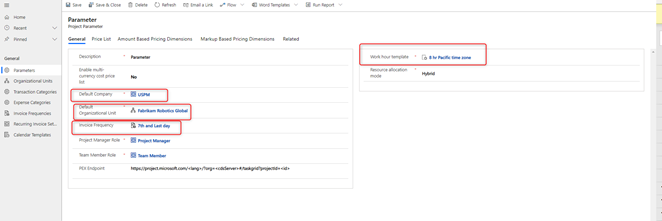Configuratiegegevens in Common Data Service instellen en toepassen
Van toepassing op: Project Operations voor scenario's op basis van resources/niet-voorradige artikelen
Vereisten
Voordat u begint met het configureren van gegevens in Microsoft Dataverse, moet aan de volgende voorwaarden worden voldaan:
- Een Dataverse-omgeving en een Dynamics 365 Finance-omgeving inrichten voor Project Operations.
- Informatie over rechtspersonen uit Dynamics 365 Finance wordt gedeeld met de Dataverse-omgeving. Dit betekent dat de entiteit Bedrijf in Dataverse de volgende bedrijfsrecords heeft:
- THPM
- USPM
- GBPM
Gegevens voor installatie en configuratie installeren
- Download, deblokkeer en extraheer het Installatie- en configuratiegegevenspakket.
- Navigeer naar de uitgepakte map en voer het uitvoerbare bestand DataMigrationUtility uit.
- Op pagina 1 van de wizard Common Data Service Configuratiemigratie (CMT) selecteert u Gegevens importeren en vervolgens Doorgaan.
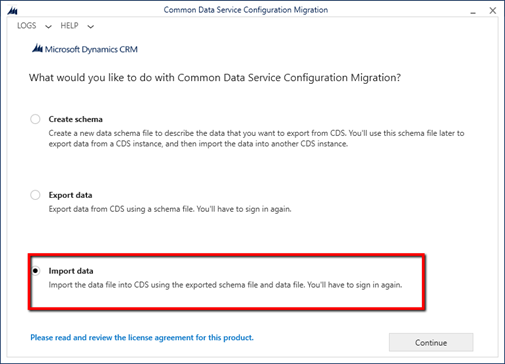
- Selecteer op pagina 2 van de CMT-wizard Microsoft 365 als Implementatietype.
- Schakel de selectievakjes Een lijst met beschikbare organisaties weergeven en Geavanceerd weergeven in.
- Selecteer de regio van uw tenant, voer uw inloggegevens in en selecteer Login.
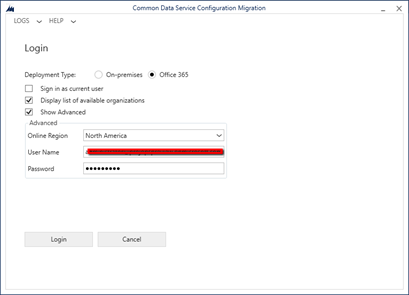
- Selecteer op pagina 3 uit de lijst met organisaties op de tenant de organisatie waarin u de demogegevens wilt importeren en selecteer Login.
- Selecteer op pagina 4 het zipbestand SampleSetupAndConfigData in de uitgepakte map.

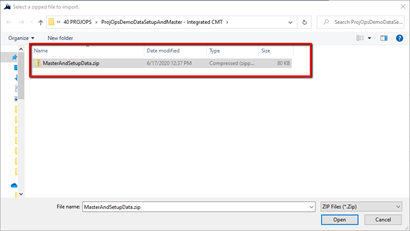
- Selecteer nadat het zipbestand is geselecteerd Gegevens importeren.
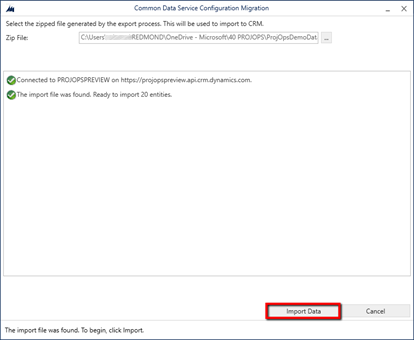
- Het importeren duurt ongeveer twee tot tien minuten, afhankelijk van uw netwerksnelheid. Sluit de CMT-wizard nadat het importeren is voltooid.
- Controleer uw organisatie op gegevens in de volgende 26 entiteiten:
- Valuta
- Rekeningschema
- Fiscale kalender
- Typen valutawisselkoers
- Betalingsdag
- Betalingsschema
- Betalingsvoorwaarde
- Organisatie-eenheid
- Contact
- Belastinggroep
- Klantengroep
- Leveranciersgroep
- Eenheid
- Eenhedengroep
- Prijslijst
- Prijslijst voor projectparameters
- Factuurfrequentie
- Categorie van boekbare resources
- Transactiecategorie
- Onkostencategorie
- Rolprijs
- Prijs voor transactiecategorie
- Kenmerk
- Boekbare resource
- Toewijzing van categorie met boekbare resources
- Kenmerk van boekbare resources
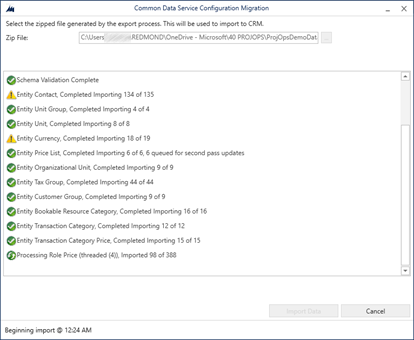
Project Operations-configuraties bijwerken
- Navigeer naar de CE-omgeving. U kunt dit vinden door het Power Platform-beheercentrum te openen, de omgeving te selecteren en vervolgens Omgeving openen te selecteren.

- Ga naar Projecten>Resources en selecteer Nieuw om een boekbare resource voor uw gebruiker te maken.
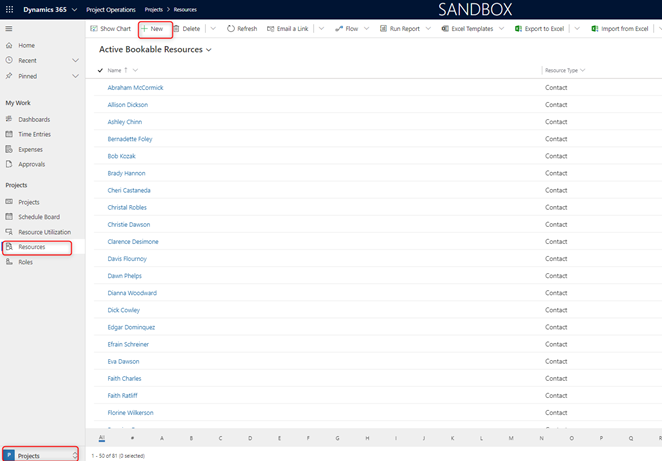
- Selecteer op het tabblad Algemeen uw gebruiker met beheerdersrechten. Controleer of de tijdzone overeenkomt met de zone waarin u zich bevindt.
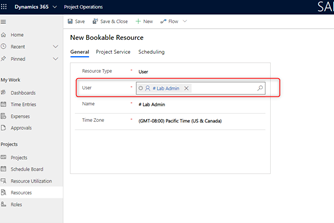
- Op het tabblad Planning, in het veld Bedrijf kiest u het bedrijf USPM en selecteert u Opslaan.
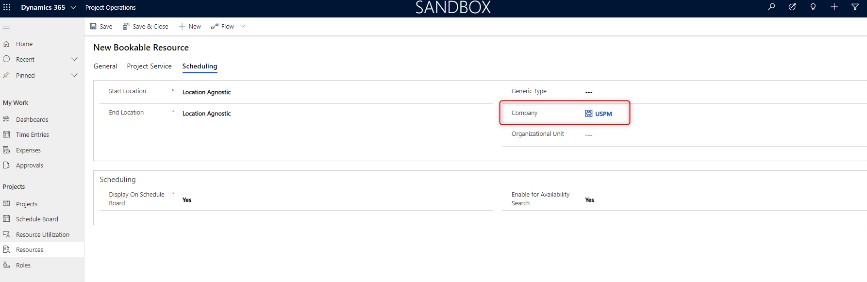
- Selecteer het tabblad Werkuren.
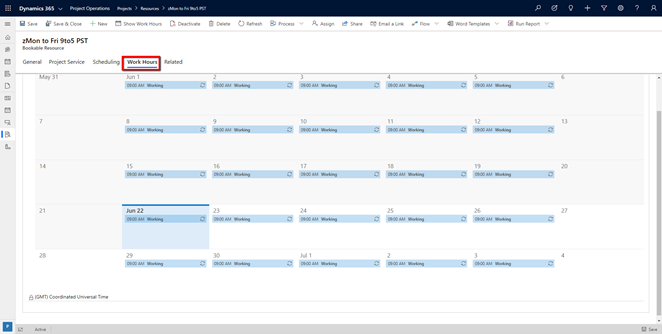
- Dubbelklik op een waarde in de kalender en selecteer Bewerken>Alle gebeurtenissen in de reeks.
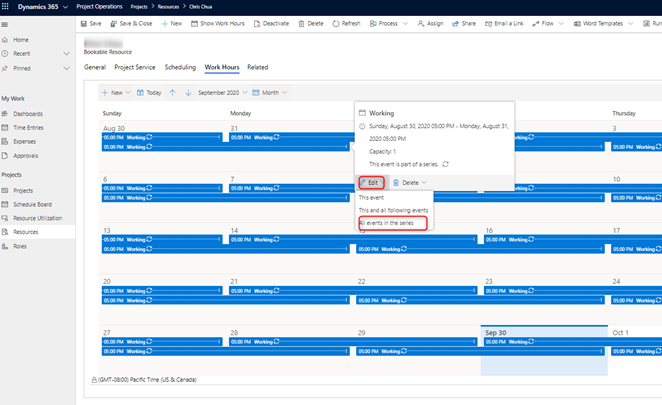
- Verander werkuren in een werkdag van acht (8) uur, markeer weekends als vrije dagen en zorg ervoor dat de tijdzone overeenkomt met de uwe.
- Selecteer Opslaan en sluiten.
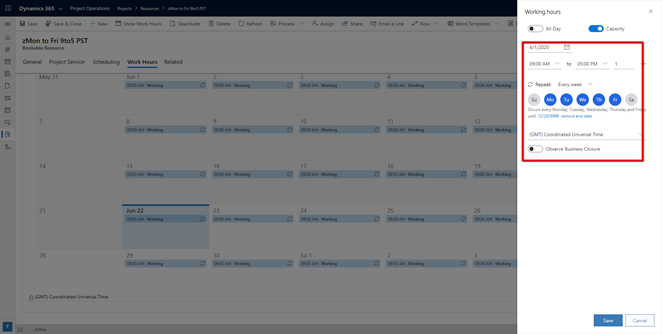
- Ga naar Instellingen>Agendasjablonen en selecteer Nieuw.
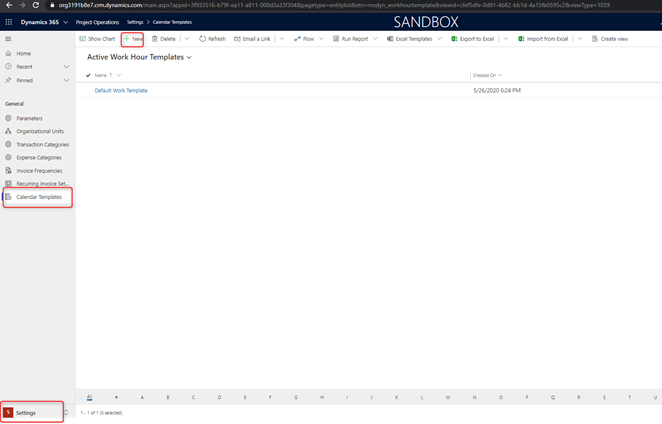
- Voer een naam in, selecteer de sjabloonresource die u hebt gemaakt en selecteer vervolgens Opslaan.
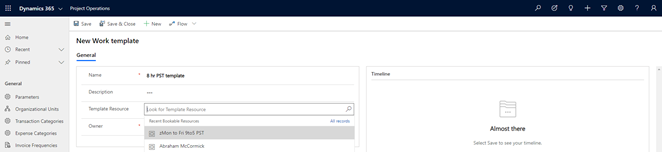
- Ga naar Parameters en dubbelklik op de record.
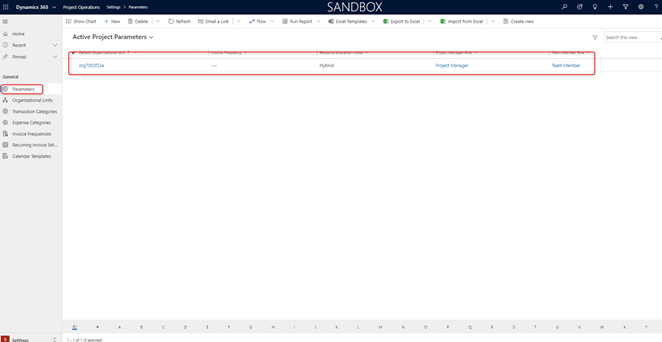
- Werk de volgende velden bij:
- Standaardbedrijf: USPM
- Standaard organisatie-eenheid: Contoso Robotics Global
- Factuurfrequentie: zevende en laatste dag
- Werkuursjabloon: ga naar de sjabloon die u hebt gemaakt.
- Selecteer Opslaan.